Как настроить прокси-сервер в SessionBox - StableProxy.
Опубликовано
июл. 1-е, 2025
Тема
Руководство
Время чтения
10 минут


Автор
StableProxy
Обзор SessionBox
SessionBox предоставляет безопасный и защищенный метод управления множеством активных сеансов. Он позволяет применять множество учетных записей одновременно в одном окне, гарантируя тайну и защищенность. Плюс, SessionBox дает возможность использовать прокси-серверы для каждого сеанса, совершенствуя ваши впечатления от просмотра и делая его анонимным.*.
Процесс установки расширения SessionBox
Внизу иллюстрирован процесс установки SessionBox для вашего браузера:
- Что касается пользователей Chrome и Opera, устанавливают расширение SessionBox из магазина приложений Chrome.
- Пользователи Firefox могут перейти на официальный веб-сайт SessionBox и нажать на кнопку "Установить", которая находится в верхнем правом углу.
- Запустите приложение и создайте новую учетную запись или введите данные, чтобы войти в существующую.
- Откройте меню, нажав на три горизонтальные линии и выбрать "Настройки".
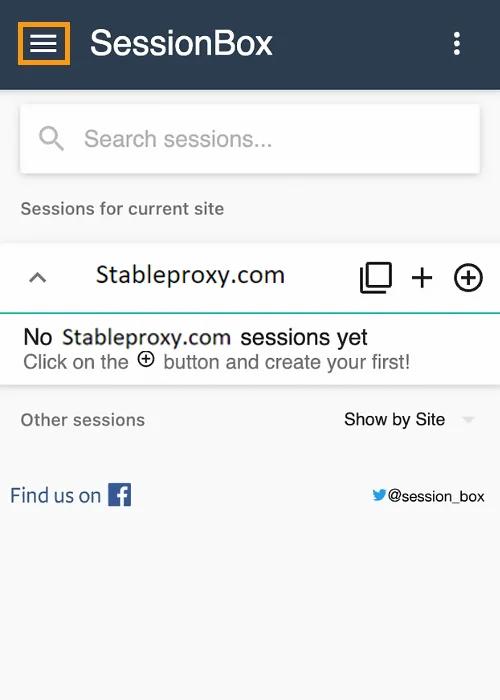
- Переходите на вкладку "Прокси" и нажмите "Добавить новый", чтобы создать профиль.
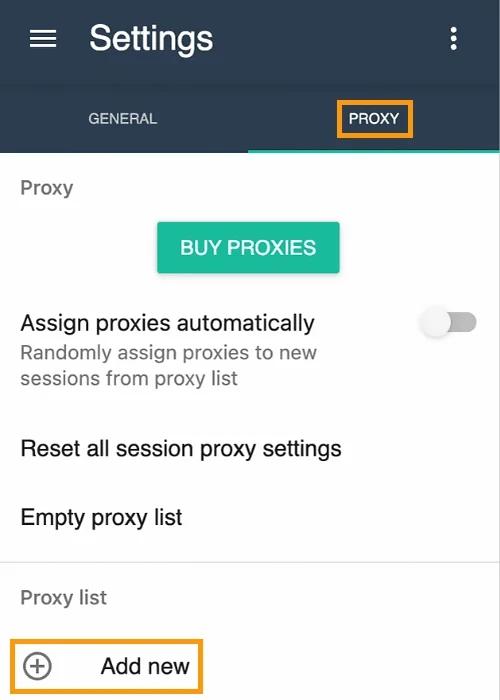
- Завершите настройки прокси, используя информацию, которую вы найдете в панели управления.

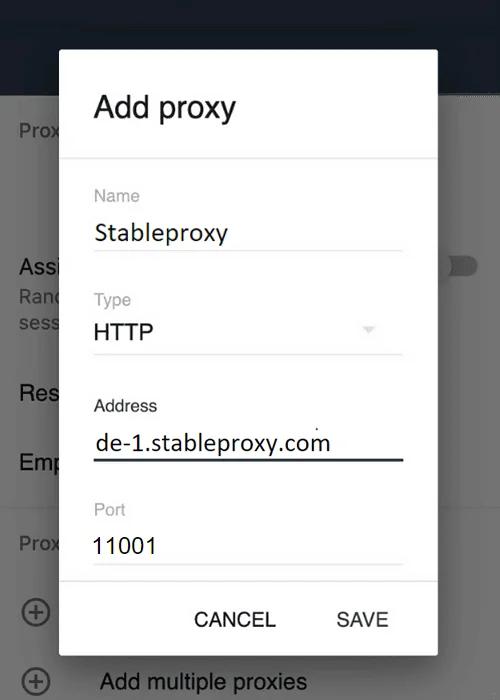
ПРИМЕЧАНИЕ: Можно удобно создать и управлять своими пользователей прокси в нашей информационной панели. - После того как прокси был добавлен, его важно назначить для нового сеанса. Без вариантов посетите любой сайт и откройте надстройку. Затем нажмите кнопку "Новая сохраненная сессия".
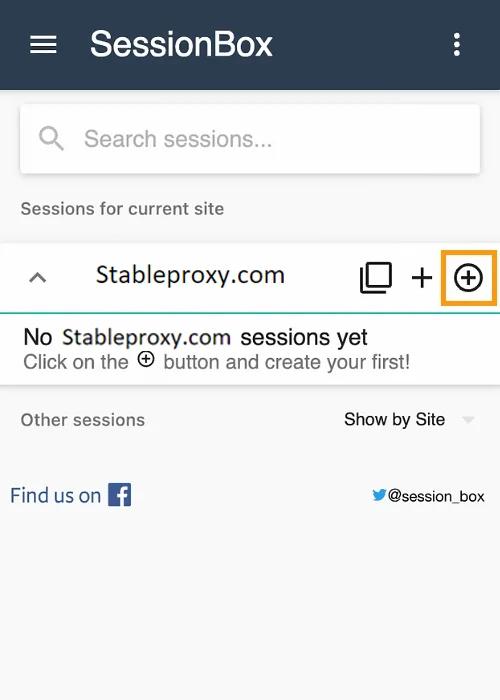
- Откройте новую вкладку и вернитесь к дополнению. Нажать три точки рядом с новым сеансом и выбрать "Настройки" из предоставленного меню.
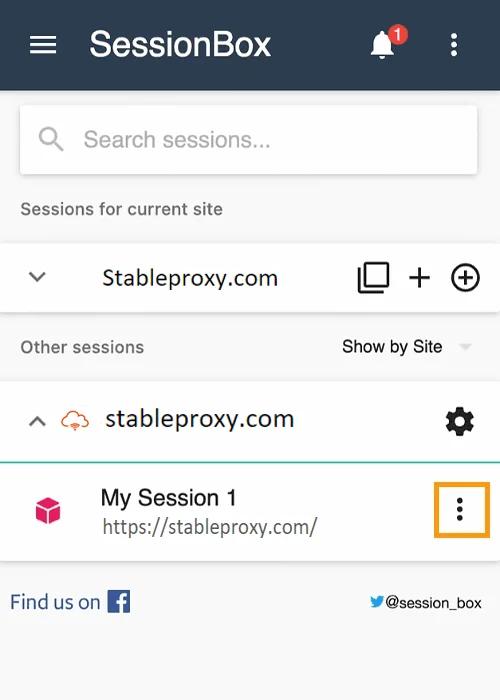
- Перейдите на вкладку "Другое" и выберите созданный вами профиль в разделе "Прокси"
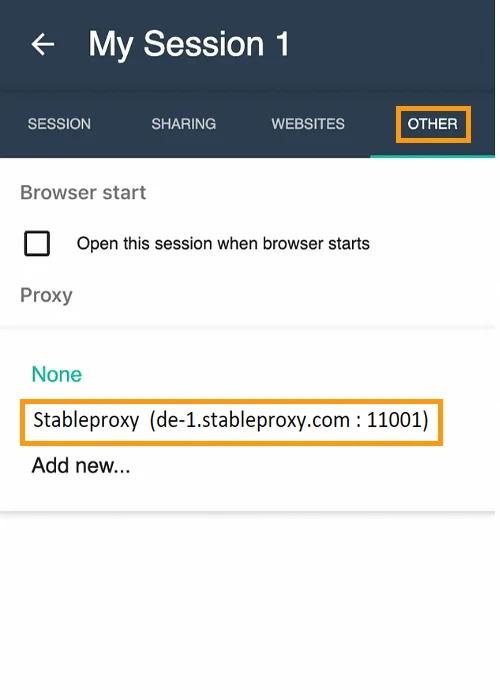
Поздравляем! Вы успешно настроили резидентные прокси-серверы Stableproxy с расширением SessionBox.
Следующие инструкции по настройке SessionBox Workstation:
- Перейдите на страницу продукта и нажмите "Установить" в верхнем правом углу.
- Скачайте установочный файл и продолжайте установку.
- Войдите в систему, используя вашу учетную запись SessionBox или создайте новую, если ее не существует.
Следующие инструкции по настройке прокси-серверов в расширении SessionBox:
Заметьте, что процесс прокси-интеграции идентичен для расширений Chrome, Opera и Firefox.
- Откройте расширение SessionBox и нажмите на три горизонтальные линии, чтобы открыть меню. Затем выберите "Настройки".
- Перейдите на вкладку "Прокси" и нажмите "Добавить новый", чтобы создать новый профиль.
- Назовите свой профиль и выберите нужный вид соединения (HTTP, HTTPS, SOCKS5 или SOCKS4). Затем завершите адрес и порт прокси сервера, который вы хотите использовать.
Например, если вы хотите использовать прокси-серверы Stableproxy, завершите настройки прокси, используя информацию, доступную в вашей панели управления:

- Прокрутите вниз в том же окне, чтобы ввести имя пользователя и пароль вашего пользователя Stableproxy. После завершения учетных данных нажмите Сохранить, чтобы сохранить настройки.
- После добавления прокси вам нужно назначить его для нового сеанса. Посетите любой веб-сайт и снова откройте надстройку. Нажмите кнопку Новая сохраненная сессия, чтобы сформировать новую сессию.
- Открыв новую вкладку, вернитесь к дополнению и нажмите на три точки рядом с новым сеансом. В списке выберите Настройки.
- В Настройках перейдите на вкладку Другое. В разделе Прокси выберите сформированный профиль.
Готово! Теперь ваша новая сессия должна использовать новый IP, отличный от вашего. Чтобы проверить функциональность прокси-сервера, можно посетить веб-сайт, который отображает ваши IP.
Настройка прокси-серверов в SessionBox Workstation
- После входа в систему найдите и нажмите на иконку с тремя точками в верхнем правом углу.
- В списке выберите Управление прокси-серверами.
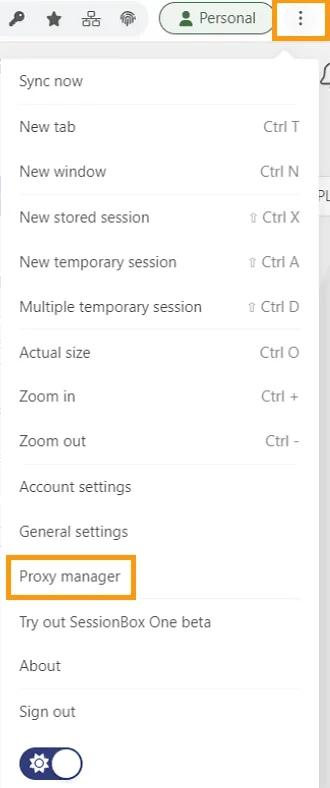
- Нажмите Добавить новый, чтобы сформировать новый профиль.

- Завершите настройки прокси, используя информацию, которую вы найдете в панели управления.

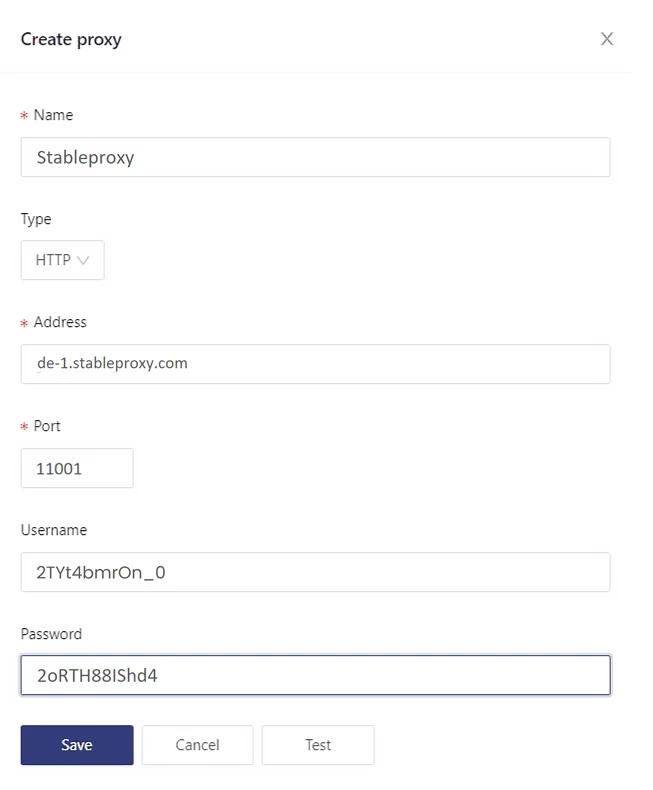
- Завершите имя пользователя Stableproxy и пароль в соответующих полях, затем нажмите кнопку Сохранить.
Все завершено! Чтобы проверить геолокацию сессии в сеть, просто нажмите на название вашего профиля, которое находится справа от строки поиска.
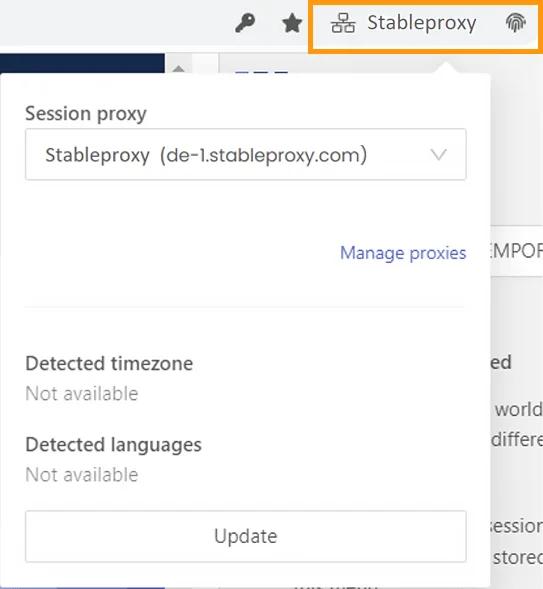
Для доступа к доп информации по прокси нажмите три точки и выберите Общие настройки. Откроется новое окно, там можно с легкостью настроить использование прокси в соответствии с ваши потребностями.
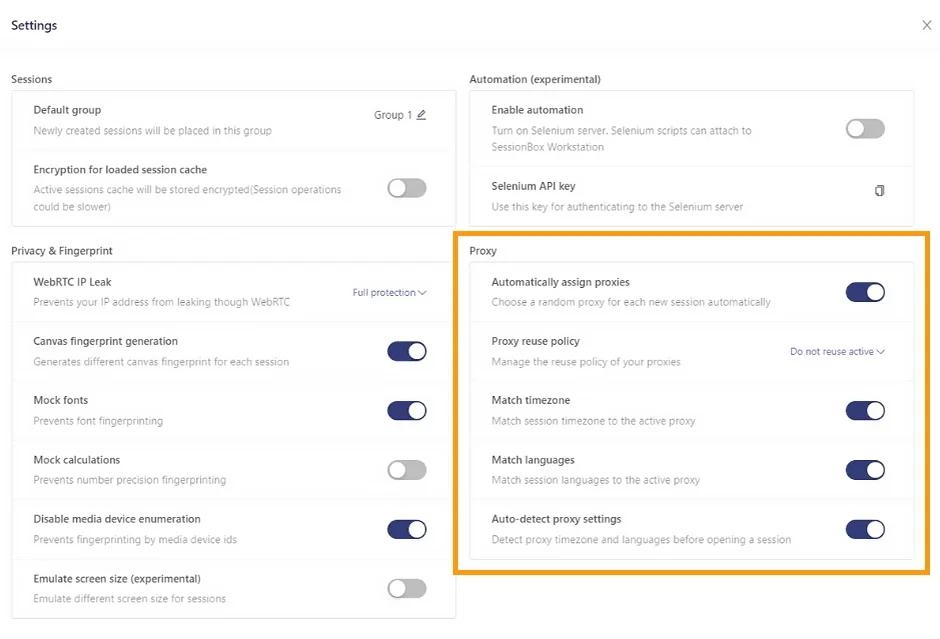
SessionBox в сравнении с Multilogin
SessionBox и Multilogin представляют собой два отличных решения с разными функционалами и ценовыми политиками. Невзирая на это, SessionBox может быть рассмотрен как перспективная альтернатива Multilogin. Обе платформы предлагают такие функции, как управление многозадачностью браузера, интеграция с прокси-серверами, контроль за цифровыми отпечатками браузера и обеспечение удобного совместного использования. Стоит отметить, что SessionBox предлагает экономически доступный вариант по сравнению с сравнительно более высоким Multilogin.
StableProxy.pl © 2023-2024